Połączenie z kamerą – ELRO FA703IP Plug & play wifi network camera User Manual
Page 44
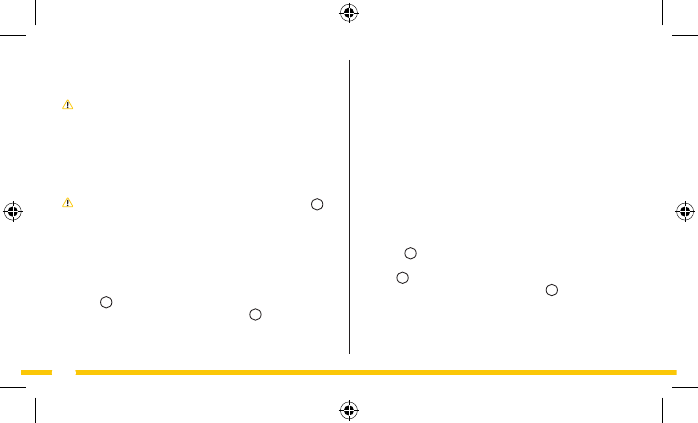
44
4.5. Nawiazywanie połączenia z kamerą z
poziomu zewnętrznego komputera
• Uruchom IP Camera Tool przez skrót na pulpicie "SYSM
Monitor". IP camera tool wyszuka automatycznie kamery IP
podłączone do sieci.
Jeżeli chcesz zobaczyć obraz z kamery na zewnętrznym
komputerze, który nie jest połączony z kamerą połączeniem LAN,
wykonaj następujące kroki:
• Wprowadź kod kamery w polu “User name” i hasło kamery w
polu “Password”. Oba kody można znaleźć z tyłu kamery.
• Jeżeli chcesz, by aplikacja zachowała Twoje hasło, zaznacz pole
“Save Password” [Zapisz hasło].
• Naciśnij przycisk “Login” [Zaloguj]. W oknie WAN pojawi się
kamera
I
.
• Kliknij dwukrotnie kamerę, której chcesz użyć. W głównym
oknie
H1
pojawi się obraz z kamery. Z poziomu tego ekranu i
panelu obsługi po prawej stronie poniżej
H3
możesz zarządzać
ustawieniami kamery (patrz rozdział 6).
Narzędzie kamery P zostało teraz zainstalowane na Twoim
komputerze. Skrót znajduje się na pulpicie.
Uwaga! Nie usuwaj tego skrótu! Jeżeli jednak tak zrobisz,
konieczne będzie ponowne zainstalowanie IP camera tool.
4.4. Połączenie z kamerą
• Uruchom IP Camera Tool przez skrót na pulpicie "SYSM
Monitor". IP camera tool wyszuka automatycznie kamery IP
podłączone do sieci.
Uwaga! W okienku LAN znajdują się wszystkie IP kamer
H2
. Jeżeli żadna z kamer nie jest widoczna wykonać następujące
działania:
• Nacisnąć prawym przyciskiem myszy w okienku LAN.
• Nacisnąć lewym przyciskiem myszy na “Refresh” [Odśwież],
aby odświeżyć listę.
• Kliknij dwukrotnie kamerę, której chcesz użyć. W głównym
oknie
H1
pojawi się obraz z kamery. Z poziomu tego ekranu i
panelu obsługi po prawej stronie poniżej
H3
możesz zarządzać
ustawieniami kamery (patrz rozdział 6).
